วิธีแก้ไขเลขที่ใบแจ้งหนี้เก่าให้เป็นไปตามลำดับ
เผยแพร่แล้ว: 2022-09-22ทันทีที่ลูกค้าซื้อผลิตภัณฑ์บางอย่างจากร้านค้าของคุณ WooCommerce จะสร้างหมายเลขใบแจ้งหนี้สำหรับคำสั่งซื้อนั้น หมายเลขใบแจ้งหนี้มีบทบาทสำคัญในใบแจ้งหนี้ หมายเลขใบแจ้งหนี้เฉพาะสำหรับแต่ละคำสั่งซื้อทำให้แยกบิลได้ง่าย
เหตุใดจึงจำเป็นต้องให้หมายเลขใบแจ้งหนี้เป็นลำดับ เหตุผลง่าย ๆ : หลายประเทศต้องการหมายเลขใบแจ้งหนี้ที่ต่อเนื่องกัน (ไม่อนุญาตให้มีช่องว่าง) WooCommerce และ WordPress จะไม่ทำสิ่งนี้ให้คุณโดยอัตโนมัติ
ในบทความนี้ เราจะสำรวจว่าเหตุใดหมายเลขเหล่านี้จึงไม่เป็นระเบียบโดยตรวจสอบว่าหมายเลขใบแจ้งหนี้ของ WooCommerce ถูกสร้างขึ้นอย่างไร และวิธีจัดลำดับหมายเลขใบแจ้งหนี้เก่าใหม่ตามลำดับ
มาเริ่มกันเลย!
หมายเลขใบแจ้งหนี้คืออะไร?
ใบแจ้งหนี้เป็นเอกสารที่แสดงรายการสินค้าและบริการที่ลูกค้าซื้อพร้อมกับจำนวนเงินที่ครบกำหนด
หมายเลขใบแจ้งหนี้เป็นหมายเลขลำดับที่ไม่ซ้ำกันซึ่งกำหนดให้กับใบแจ้งหนี้แต่ละใบ นอกเหนือจากการระบุและติดตามธุรกรรมแล้ว หมายเลขนี้ยังป้องกันการชำระเงินซ้ำซ้อน อาจประกอบด้วยตัวเลขหรือการรวมกันของตัวเลขและตัวอักษร
จะวางหมายเลขใบแจ้งหนี้ได้ที่ไหน
ตรวจสอบให้แน่ใจว่าหมายเลขใบแจ้งหนี้ปรากฏอยู่บนใบเรียกเก็บเงินทั้งหมดของคุณ ข้อเท็จจริงบางประการเกี่ยวกับหมายเลขใบแจ้งหนี้ที่คุณควรทราบ:
- โดยปกติแล้ว หมายเลขใบแจ้งหนี้จะอยู่ที่ด้านบนสุดของใบแจ้งหนี้
- หมายเลขใบแจ้งหนี้สามารถเป็นตัวอักษรและตัวเลขได้ ซึ่งหมายความว่าสามารถมีทั้งตัวเลขและตัวอักษร
- หมายเลขใบแจ้งหนี้มักจะไม่มีสัญลักษณ์หรืออักขระพิเศษใดๆ
- รูปแบบหมายเลขใบแจ้งหนี้หรือรูปแบบการกำหนดหมายเลขที่คุณเลือกจะกำหนดหมายเลขใบแจ้งหนี้
- กฎหมายของประเทศบางประเทศกำหนดให้คุณต้องระบุหมายเลขใบแจ้งหนี้ที่ไม่ซ้ำกันในใบแจ้งหนี้แต่ละใบ
คำสั่งซื้อที่ดำเนินการผ่าน WooCommerce จะถูกกำหนดหมายเลขตามค่าเริ่มต้นโดยระบบการโพสต์หมายเลขของ WordPress ทุกอย่างบน WordPress รวมถึงโพสต์ หน้า ภาพถ่าย คำสั่งซื้อ คูปอง รายการ และอื่นๆ ใช้ระบบการนับเดียวกัน ดังนั้น หากคุณสร้างผลิตภัณฑ์ใหม่ระหว่างคำสั่งซื้อสองรายการและอัปโหลดรูปภาพสำหรับผลิตภัณฑ์นั้น หมายเลขคำสั่งซื้อจะไม่เรียงตามลำดับ (หากคำสั่งซื้อแรกคือ #100 ผลิตภัณฑ์จะเป็น #101 รูปภาพ #102 และรายการต่อไปนี้ คำสั่ง #103) ไม่เหมาะสำหรับใบแจ้งหนี้ WooCommerce เนื่องจากหน่วยงานด้านภาษีส่วนใหญ่ต้องการหมายเลขใบแจ้งหนี้ตามลำดับโดยไม่มีช่องว่าง
การกำหนดหมายเลขใบแจ้งหนี้ WooCommerce ไม่ใช่เรื่องง่าย โดยเฉพาะอย่างยิ่งถ้าคุณมีลูกค้าจำนวนมาก มีปลั๊กอินมากมายสำหรับสร้างหมายเลขใบแจ้งหนี้ใน WooCommerce; ปลั๊กอินดังกล่าวอย่าง WooCommerce PDF Invoices บันทึกการจัดส่ง บันทึกการจัดส่ง และป้ายกำกับการจัดส่งจาก WebToffee ดูเหมือนจะเหมาะสมที่สุดสำหรับธุรกิจขนาดกลางและขนาดย่อมของคุณ
วิธีตั้งค่าหมายเลขใบแจ้งหนี้ WooCommerce เก่าตามลำดับ (เวอร์ชันพื้นฐาน)
ขั้นตอนที่ 1: ติดตั้งปลั๊กอิน
จากแดชบอร์ด WordPress ให้ไปที่ Plugins > Add New
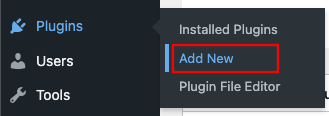
ในหน้าเพิ่มปลั๊กอิน ให้ติดตั้งและเปิดใช้งานปลั๊กอินโดยพิมพ์คำว่า "ใบแจ้งหนี้ PDF" บนแถบค้นหา
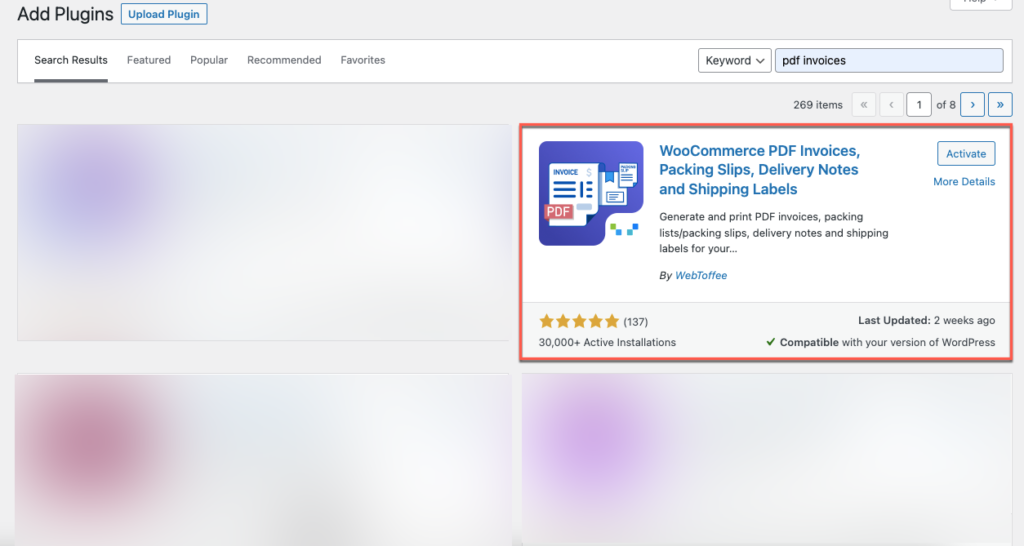
ขั้นตอนที่ 2: ไปที่การตั้งค่าใบแจ้งหนี้
จากแดชบอร์ด WordPress ไปที่ Invoice/packing > Invoice
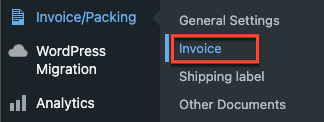
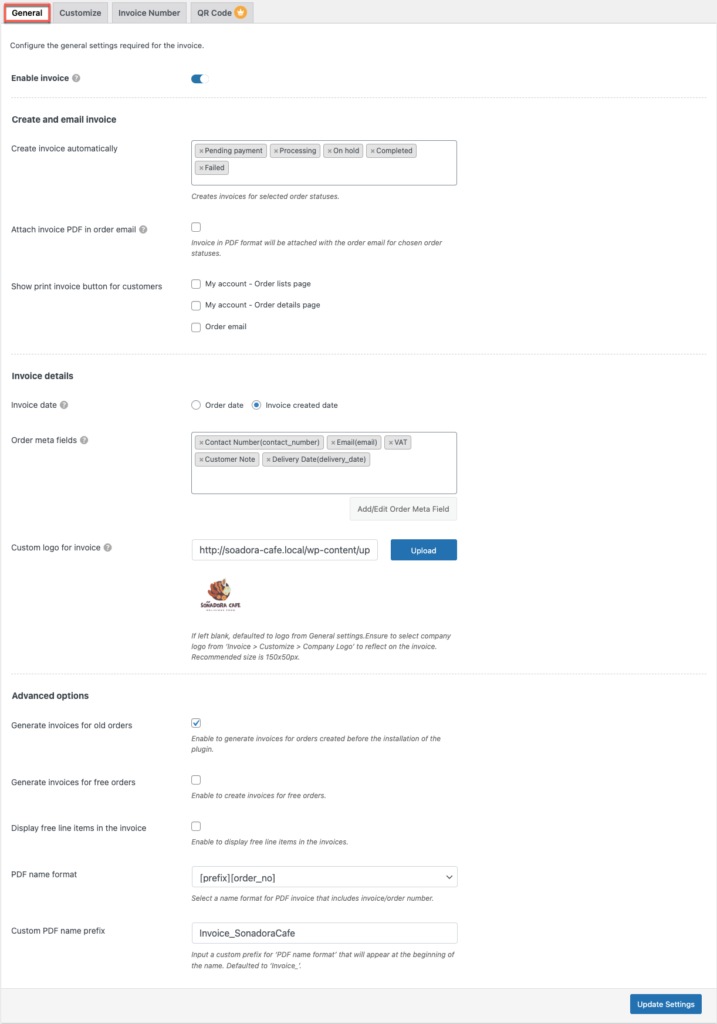
ที่นี่ ในหน้าการตั้งค่าทั่วไปของใบแจ้งหนี้ คุณสามารถกำหนดการตั้งค่าทั่วไปที่เป็นประโยชน์สำหรับการจัดลำดับหมายเลขใบแจ้งหนี้เก่าและใหม่
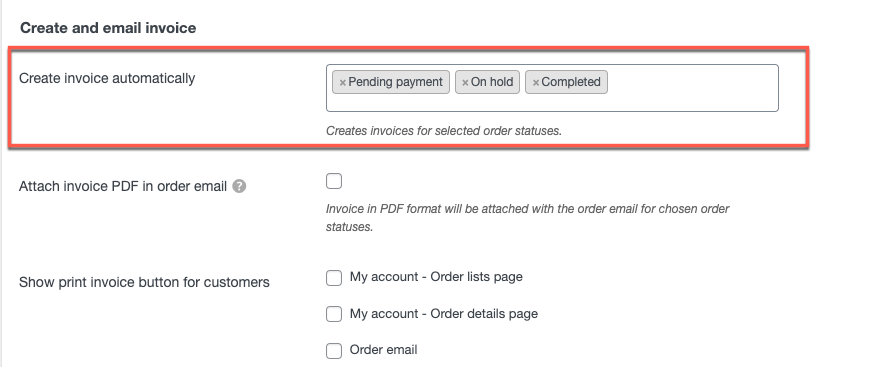
ในส่วนแรกของการตั้งค่าทั่วไปของใบแจ้งหนี้ ให้เลือกสถานะคำสั่งซื้อเพื่อสร้างใบแจ้งหนี้โดยอัตโนมัติ ตามสถานะการสั่งซื้อ หมายเลขใบแจ้งหนี้จะถูกสร้างขึ้นโดยอัตโนมัติ
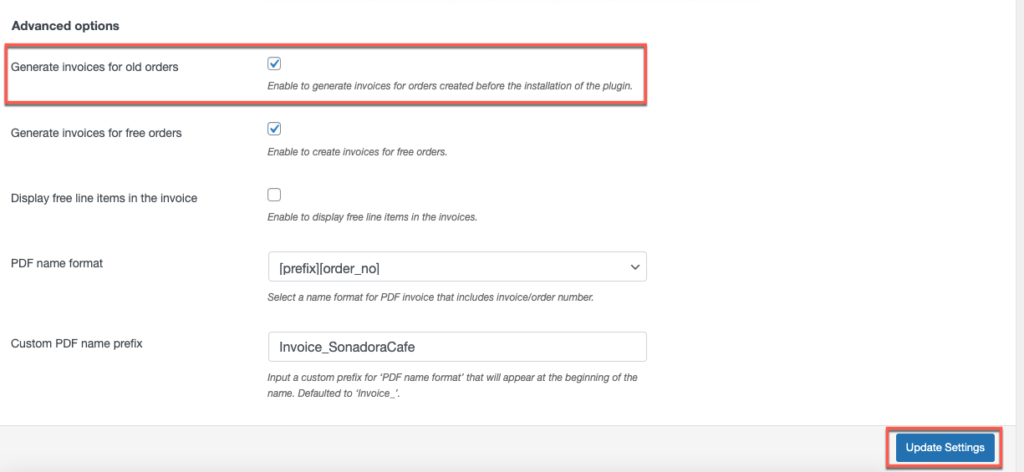
ภายใต้ ตัวเลือกขั้นสูง ให้เปิดใช้งาน 'สร้างใบแจ้งหนี้สำหรับคำสั่งซื้อเก่า' – จะสร้างใบแจ้งหนี้และหมายเลขใบแจ้งหนี้สำหรับคำสั่งซื้อที่สร้างขึ้นก่อนการติดตั้งปลั๊กอิน

หลังจากการเปลี่ยนแปลงที่จำเป็นแล้ว ให้คลิกที่ปุ่ม Update Settings
ขั้นตอนที่ 3: ไปที่แท็บหมายเลขใบแจ้งหนี้
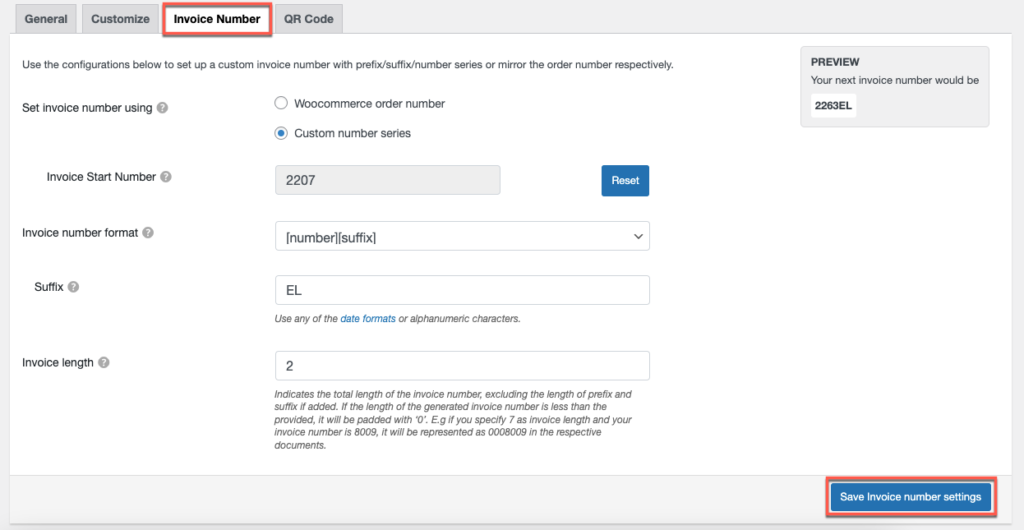
ที่นี่ คุณสามารถกำหนดค่าหมายเลขใบแจ้งหนี้ใน WooCommerce ให้แสดงในเอกสารใบแจ้งหนี้ของคุณ
ตั้งค่าหมายเลขใบแจ้งหนี้โดยใช้ – หากต้องการใช้หมายเลขคำสั่งซื้อเป็นหมายเลขใบแจ้งหนี้ ให้เลือกหมายเลขคำสั่งซื้อของ WooCommerce หากต้องการสร้างหมายเลขใบแจ้งหนี้ที่กำหนดเอง ให้คลิก ชุดหมายเลขที่กำหนดเอง และกรอกข้อมูลในฟิลด์ที่เหมาะสม
หมายเลขเริ่มต้นของ ใบแจ้งหนี้: ป้อนหมายเลขเริ่มต้นของใบแจ้งหนี้
รูปแบบหมายเลขใบแจ้งหนี้: ระบุรูปแบบที่ควรสร้างใบแจ้งหนี้ ตัวอย่างเช่น [คำนำหน้า] [หมายเลข] [ส่วนต่อท้าย]
คำต่อท้าย: ป้อนคำต่อท้ายที่จะต่อท้ายหมายเลขใบแจ้งหนี้
หมายเลขใบแจ้งหนี้ ความยาว: ความยาวทั้งหมดของหมายเลขใบแจ้งหนี้ เสริมด้วยศูนย์ ตัวอย่างเช่น ป้อนหมายเลขใบแจ้งหนี้ความยาว 7 และหมายเลขเริ่มต้นเป็น 8009 จากนั้นหมายเลขที่สร้างขึ้นใหม่จะเป็น 0008009 กล่าวคือ 8009 เสริมด้วยศูนย์สามตัว
สุดท้าย ให้คลิกปุ่มอัปเด ต และรีเซ็ต
วิธีจัดลำดับหมายเลขใบแจ้งหนี้ WooCommerce เก่าใหม่ตามลำดับ (เวอร์ชันพรีเมียม)
นอกจากนี้ยังสามารถตั้งค่าหมายเลขใบแจ้งหนี้ WooCommerce ตามลำดับสำหรับผู้ใช้ระดับพรีเมียม
ขั้นตอนที่ 1: ติดตั้งปลั๊กอิน
ขั้นแรก ให้ซื้อ ติดตั้ง และเปิดใช้งานเวอร์ชันพรีเมียมของใบแจ้งหนี้ WooCommerce PDF ใบบรรจุภัณฑ์ บันทึกการจัดส่ง และปลั๊กอินป้ายกำกับการจัดส่ง
หากต้องการทราบข้อมูลเพิ่มเติมเกี่ยวกับการติดตั้งเวอร์ชันพรีเมียม โปรดอ่านบทความนี้
ขั้นตอนที่ 2: ไปที่การตั้งค่าใบแจ้งหนี้
ในทำนองเดียวกันในเวอร์ชันพื้นฐาน – ไปที่ Invoice/packing > Invoice จากแดชบอร์ด WordPress
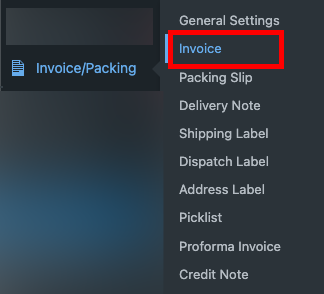
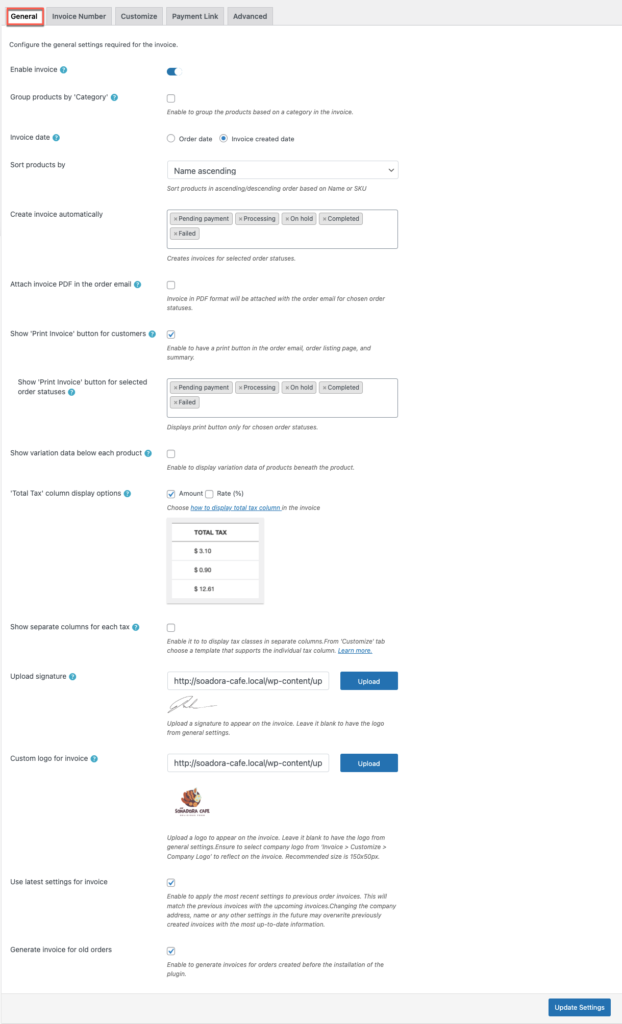
ที่นี่ คุณสามารถกำหนดการตั้งค่าทั่วไปสำหรับใบแจ้งหนี้พร้อมกับการตั้งค่าสำหรับใบสั่งใบแจ้งหนี้เก่า
เพิ่มสถานะคำสั่งซื้อสำหรับหมายเลขใบแจ้งหนี้ในตัวเลือก ' สร้างใบแจ้งหนี้โดยอัตโนมัติ' เพื่อสร้างใบแจ้งหนี้อัตโนมัติ เช่นเดียวกับในเวอร์ชันพื้นฐาน
นอกจากนี้ ให้เปิด ใช้งานใช้การตั้งค่าล่าสุดสำหรับใบแจ้งหนี้ และ สร้างใบแจ้งหนี้สำหรับตัวเลือกคำสั่งซื้อเก่า เพื่อให้สอดคล้องกับการเปลี่ยนแปลงในเอกสารใบแจ้งหนี้ของคุณ
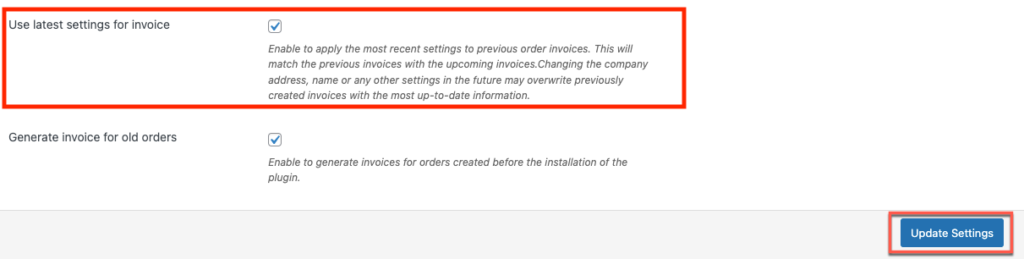
หลังจากการเปลี่ยนแปลงที่จำเป็นแล้ว ให้คลิกปุ่ม อัปเดตการตั้งค่า
ขั้นตอนที่ 3: ไปที่แท็บหมายเลขใบแจ้งหนี้
คุณยังสามารถกำหนดการตั้งค่าบนแท็บหมายเลขใบแจ้งหนี้ในเวอร์ชันพรีเมียมได้ ซึ่งเทียบเท่ากับเวอร์ชันพื้นฐานตามที่ได้อธิบายไว้ก่อนหน้านี้
หลังจากการเปลี่ยนแปลง ให้คลิกปุ่ม บันทึกการตั้งค่าหมายเลขใบแจ้งหนี้ เพื่อบันทึกการเปลี่ยนแปลง
ภาพหน้าจอตัวอย่าง
ภาพหน้าจอ Before vs After ของใบแจ้งหนี้ WooCommerce แบบเก่าที่มีหมายเลขคำสั่งซื้อตามลำดับแสดงอยู่ด้านล่าง
ก่อน
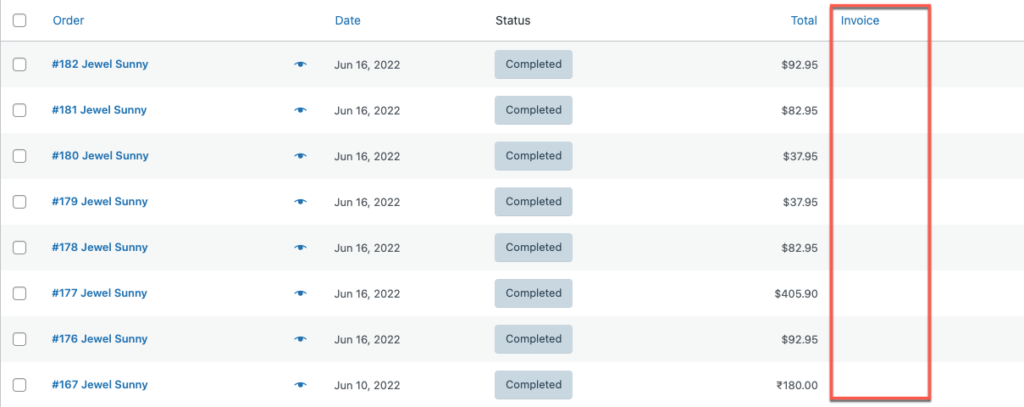
หลังจาก
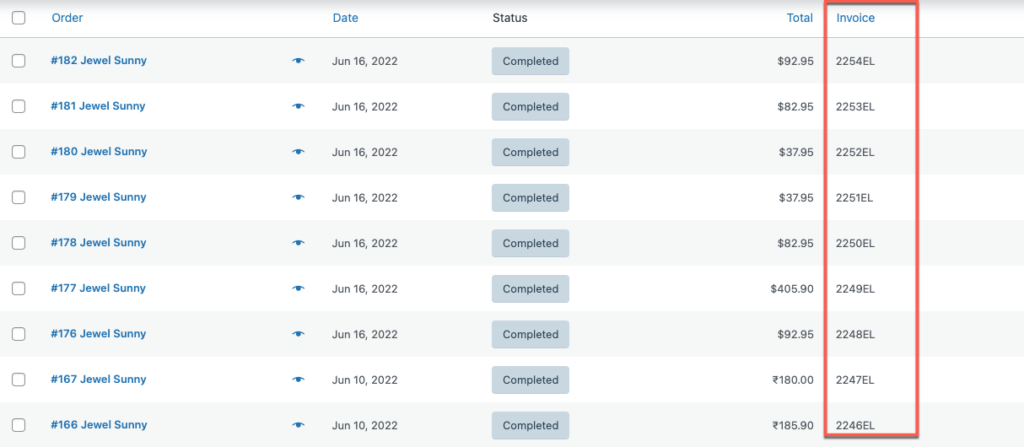
ความคิดสุดท้าย
เนื่องจากการออกใบแจ้งหนี้เป็นหนึ่งในหน้าที่ด้านลอจิสติกส์ที่สำคัญที่สุดในการร่วมทุนทางธุรกิจของคุณ ศักยภาพของคุณในการจัดการคำสั่งซื้อของร้านค้าและเรื่องอื่นๆ ที่เกี่ยวข้องกับคำสั่งซื้อนั้นเป็นผลสำเร็จ มีส่วนสำคัญต่อประสิทธิภาพโดยรวมของร้านค้าของคุณ
หวังว่าบทความนี้จะเป็นประโยชน์ในการแนะนำคุณในทิศทางที่ถูกต้อง
คุณอาจสนใจที่จะอ่านบทความของเราเกี่ยวกับวิธีแก้ไขหมายเลขใบแจ้งหนี้ใน WooCommerce
